編修短片
編修掉不想要的短片片段。
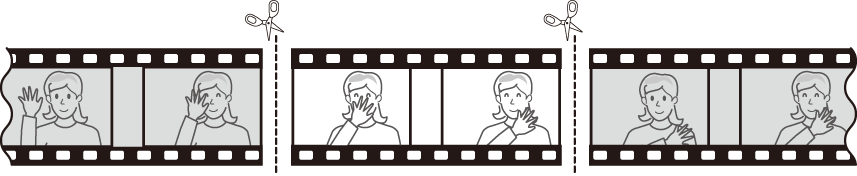
全螢幕顯示短片。
將短片暫停在新的起始畫面。
- 按下J開始重播。按下3暫停。
- 目前畫面在短片中的大概位置可從短片進度桿確定。
- 按下4或2或者旋轉指令撥盤可定位所需畫面。
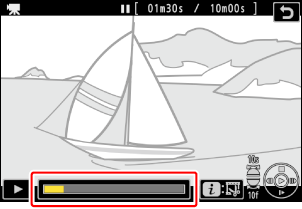
按下i按鍵,反白顯示 [編修短片] 並按下2。
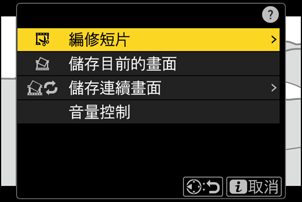
選擇開始點。
若要建立一個從目前畫面開始的版本,請反白顯示 [開始點] 並按下J。

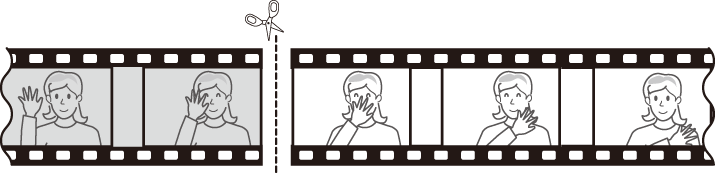
確認新的開始點。
- 若目前未顯示所需畫面,請按下4或2以一次前捲或回捲一幅畫面。
- 將主指令撥盤旋轉一檔可向前或向後跳越 10 幅畫面。
- 將副指令撥盤旋轉一檔可向前或向後跳越 10 秒。

選擇結束點。
按下副選擇器的中央切換至結束點的選擇工具(x),然後按照步驟 5 中所述選擇結束畫面(x)。
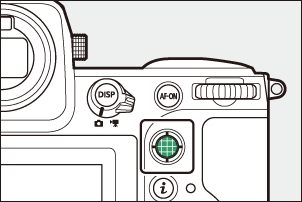
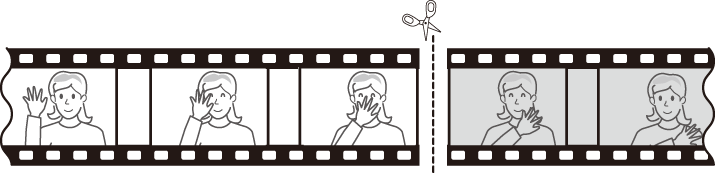
按下1建立版本。
預覽該版本。
- 若要預覽該版本,請反白顯示 [預覽] 並按下J(若要中斷預覽並返回儲存選項選單,請按下 1)。
- 若要放棄目前版本並返回步驟 5,請反白顯示 [取消] 並按下J。
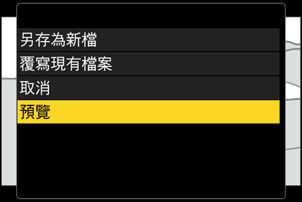
選擇儲存選項。
選擇 [另存為新檔] 可將經編輯的版本儲存為新檔案。若要使用經編輯的版本替換原始短片,請選擇 [覆寫現有檔案]。
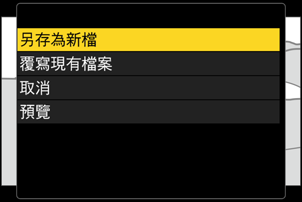
儲存該版本。
按下J儲存該版本。
- 若要僅移除短片的結束短片片段,請在步驟 4 中選擇 [結束點] 並按下J,選擇結束畫面,然後進入步驟 7 而無需在步驟 6 中按下副選擇器的中央。
- 若要僅移除起始片段,請進入步驟 7 而無需在步驟 6 中按下副選擇器的中央。
使用 i 選單中的 [編修短片] 項目也可編輯短片。
